Σημειώστε γρήγορα όλα τα διαγραμμένα στοιχεία ως αναγνωσμένα από το φάκελο "Διαγραμμένα στοιχεία" στο Outlook
Kutools για το Outlook
Όταν διαγράφετε ορισμένα email από το φάκελο Εισερχόμενα χωρίς να τα διαβάσετε, όλα αυτά τα στοιχεία που θα βρίσκονται στο φάκελο Διαγραμμένα εξακολουθούν να διατηρούν την κατάσταση μη αναγνωσμένα. Αυτό μπορεί να είναι ενοχλητικό όταν εφαρμόζετε τη δυνατότητα αναζήτησης για να αναζητήσετε μη αναγνωσμένα μηνύματα ηλεκτρονικού ταχυδρομείου. Στην προκειμένη περίπτωση, το δικό μας Kutools για το Outlook υποστηρίζει ένα χρήσιμο χαρακτηριστικό - Επισήμανση (διαγραμμένα στοιχεία) ως αναγνωσμένα, σας βοηθά να επισημάνετε όλα τα διαγραμμένα στοιχεία στο φάκελο "Διαγραμμένα" ως αναγνωσμένα με ένα μόνο κλικ.

Επισημάνετε γρήγορα όλα τα διαγραμμένα στοιχεία ως αναγνωσμένα από το φάκελο "Διαγραμμένα"
Αυτόματη επισήμανση διαγραμμένων αντικειμένων ως αναγνωσμένων από το φάκελο "Διαγραμμένα"
- Αυτοματοποιήστε την αποστολή email με Αυτόματο CC / BCC, Αυτόματη προώθηση με κανόνες? στείλετε Αυτόματη απάντηση (Εκτός γραφείου) χωρίς να απαιτείται διακομιστής ανταλλαγής...
- Λάβετε υπενθυμίσεις όπως Προειδοποίηση BCC όταν απαντάτε σε όλους όσο βρίσκεστε στη λίστα BCC και Υπενθύμιση όταν λείπουν συνημμένα για ξεχασμένα συνημμένα...
- Βελτιώστε την αποτελεσματικότητα του email με Απάντηση (Όλα) Με Συνημμένα, Αυτόματη προσθήκη χαιρετισμού ή ημερομηνίας και ώρας στην υπογραφή ή στο θέμα, Απάντηση σε πολλά email...
- Βελτιώστε την αποστολή email με Ανάκληση email, Εργαλεία συνημμένου (Συμπίεση όλων, Αυτόματη αποθήκευση όλων...), Κατάργηση διπλότυπων, να Γρήγορη αναφορά...
Επισημάνετε γρήγορα όλα τα διαγραμμένα στοιχεία ως αναγνωσμένα από το φάκελο "Διαγραμμένα"
Εάν υπάρχουν πολλά μη αναγνωσμένα στοιχεία στο φάκελο "Διαγραμμένα", για να τα επισημάνετε ως αναγνωσμένα ταυτόχρονα, κάντε τα εξής:
1. Εκκινήστε το Outlook και, στη συνέχεια, κάντε κλικ Kutools > Σημείωσε ως διαβασμένο > Επισήμανση διαγραμμένων στοιχείων ως αναγνωσμένων, δείτε το στιγμιότυπο οθόνης:

2. Εμφανίζεται ένα παράθυρο διαλόγου για να σας ρωτήσει εάν θέλετε να επεξεργαστείτε τους υποφακέλους του φακέλου Διαγραμμένα. Κάντε κλικ Ναι για να επισημάνετε τα διαγραμμένα email ως αναγνωσμένα στους υποφακέλους του φακέλου Διαγραμμένα ή κάντε κλικ Οχι για να παραλείψετε τους υποφακέλους.

3. Στη συνέχεια, εμφανίζεται ένα παράθυρο διαλόγου για να σας υπενθυμίσει ότι όλα τα email στο φάκελο Διαγραφή αντικειμένων έχουν επισημανθεί ως αναγνωσμένα. Κάντε κλικ OK να το κλείσει.

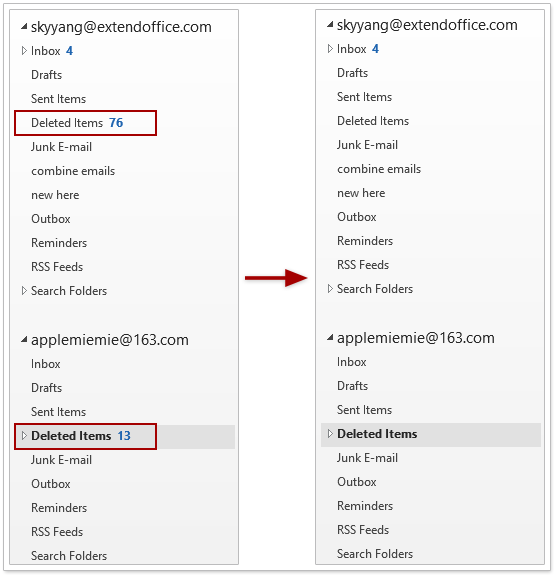
Note: Αυτό το βοηθητικό πρόγραμμα λειτουργεί για Διεγραμμένα αντικείμενα φάκελο σε όλους τους λογαριασμούς.
Αυτόματη επισήμανση διαγραμμένων αντικειμένων ως αναγνωσμένων από το φάκελο "Διαγραμμένα"
Εάν θέλετε να επισημάνετε κάθε διαγραμμένο στοιχείο ως αναγνωσμένο αυτόματα χωρίς να γίνεται μη αυτόματη επεξεργασία κάθε φορά, αυτή η δυνατότητα μπορεί επίσης να σας κάνει μια χάρη.
1. Κλίκ Kutools > Σημείωσε ως διαβασμένο > Ενεργοποίηση σήματος ως διαγραμμένου ως αναγνωσμένου για να ενεργοποιήσετε αυτό το βοηθητικό πρόγραμμα, δείτε το στιγμιότυπο οθόνης:

2. Εμφανίζεται ένα παράθυρο διαλόγου για να σας ρωτήσει εάν θέλετε να επεξεργαστείτε τους υποφακέλους του φακέλου Διαγραμμένα. Κάντε κλικ Ναι για να επισημάνετε τα διαγραμμένα email ως αναγνωσμένα στους υποφακέλους του φακέλου Διαγραμμένα ή κάντε κλικ Οχι για να παραλείψετε τους υποφακέλους.

3. Στη συνέχεια, εμφανίζεται ένα παράθυρο διαλόγου για να σας υπενθυμίσει ότι όλα τα μηνύματα ηλεκτρονικού ταχυδρομείου στον φάκελο Διαγραφή αντικειμένων έχουν επισημανθεί ως αναγνωσμένα, κάντε κλικ OK να το κλείσω. Και από εδώ και στο εξής, τα μη αναγνωσμένα στοιχεία θα επισημαίνονται αυτόματα ως αναγνωσμένα όταν διαγραφούν Διαγραφή αντικειμένων φάκελο.

Εάν επιλέξετε Ναι στο βήμα 2, μπορείτε να δείτε τη δυνατότητα Ενεργοποίηση σήμανσης ως ανάγνωσης να εμφανίζεται ως εξής:

Εάν επιλέξετε Όχι στο βήμα 2, μπορείτε να δείτε τη δυνατότητα Ενεργοποίηση σήμανσης ως ανάγνωσης να εμφανίζεται ως εξής:
Κάντε κλικ στην επιλογή Επισήμανση ως αναγνωσμένης > Ενεργοποίηση Επισήμανσης διαγραμμένης ως αναγνωσμένης για να απενεργοποιήσετε αυτήν τη δυνατότητα.

Note:
Κάντε κλικ στην επιλογή Επισήμανση ως αναγνωσμένης > Ενεργοποίηση Επισήμανσης διαγραμμένης ως αναγνωσμένης για να απενεργοποιήσετε αυτήν τη δυνατότητα.
Αυτό το βοηθητικό πρόγραμμα λειτουργεί για το φάκελο "Διαγραμμένα" σε όλους τους λογαριασμούς.
Επίδειξη: Επισημάνετε όλα τα διαγραμμένα στοιχεία ως αναγνωσμένα από το φάκελο "Διαγραμμένα"
Άκρο: Σέ αυτό τό βίντεο, Kutools καρτέλα προστίθεται από Kutools για το Outlook. Εάν τη χρειάζεστε, κάντε κλικ εδώ να έχετε δωρεάν δοκιμή 60 ημερών χωρίς περιορισμό!
Τα καλύτερα εργαλεία παραγωγικότητας γραφείου
Kutools για το Outlook - Πάνω από 100 ισχυρές δυνατότητες για υπερφόρτιση του Outlook σας
🤖 Βοηθός αλληλογραφίας AI: Άμεσα επαγγελματικά email με μαγεία AI -- με ένα κλικ για ιδιοφυείς απαντήσεις, τέλειος τόνος, πολυγλωσσική γνώση. Μεταμορφώστε τα email χωρίς κόπο! ...
📧 Αυτοματοποίηση ηλεκτρονικού ταχυδρομείου: Εκτός γραφείου (Διαθέσιμο για POP και IMAP) / Προγραμματισμός αποστολής email / Αυτόματο CC/BCC βάσει κανόνων κατά την αποστολή email / Αυτόματη προώθηση (Σύνθετοι κανόνες) / Αυτόματη προσθήκη χαιρετισμού / Διαχωρίστε αυτόματα τα μηνύματα ηλεκτρονικού ταχυδρομείου πολλών παραληπτών σε μεμονωμένα μηνύματα ...
📨 Διαχείριση e-mail: Εύκολη ανάκληση email / Αποκλεισμός απάτης email από υποκείμενα και άλλους / Διαγραφή διπλότυπων μηνυμάτων ηλεκτρονικού ταχυδρομείου / Προχωρημένη Αναζήτηση / Ενοποίηση φακέλων ...
📁 Συνημμένα Pro: Μαζική αποθήκευση / Αποσύνδεση παρτίδας / Συμπίεση παρτίδας / Αυτόματη αποθήκευση / Αυτόματη απόσπαση / Αυτόματη συμπίεση ...
🌟 Διασύνδεση Magic: 😊Περισσότερα όμορφα και δροσερά emojis / Ενισχύστε την παραγωγικότητά σας στο Outlook με προβολές με καρτέλες / Ελαχιστοποιήστε το Outlook αντί να κλείσετε ...
???? Με ένα κλικ Wonders: Απάντηση σε όλους με εισερχόμενα συνημμένα / Email κατά του phishing / 🕘Εμφάνιση ζώνης ώρας αποστολέα ...
👩🏼🤝👩🏻 Επαφές & Ημερολόγιο: Μαζική προσθήκη επαφών από επιλεγμένα μηνύματα ηλεκτρονικού ταχυδρομείου / Διαχωρίστε μια ομάδα επαφής σε μεμονωμένες ομάδες / Κατάργηση υπενθυμίσεων γενεθλίων ...
Διανεμήθηκαν παραπάνω από 100 Χαρακτηριστικά Περιμένετε την εξερεύνηση σας! Κάντε κλικ εδώ για να ανακαλύψετε περισσότερα.

